Se você gosta de abrir muitas abas e revisá-las uma por uma, os grupos de abas são a melhor maneira de organizar sua experiência de navegação, então é hora de aprender como agrupar abas nos navegadores mais populares: Chrome, Safari, Edge, Raposa de fogo. Verificar Melhores extensões do Google Chrome para gerenciar guias.
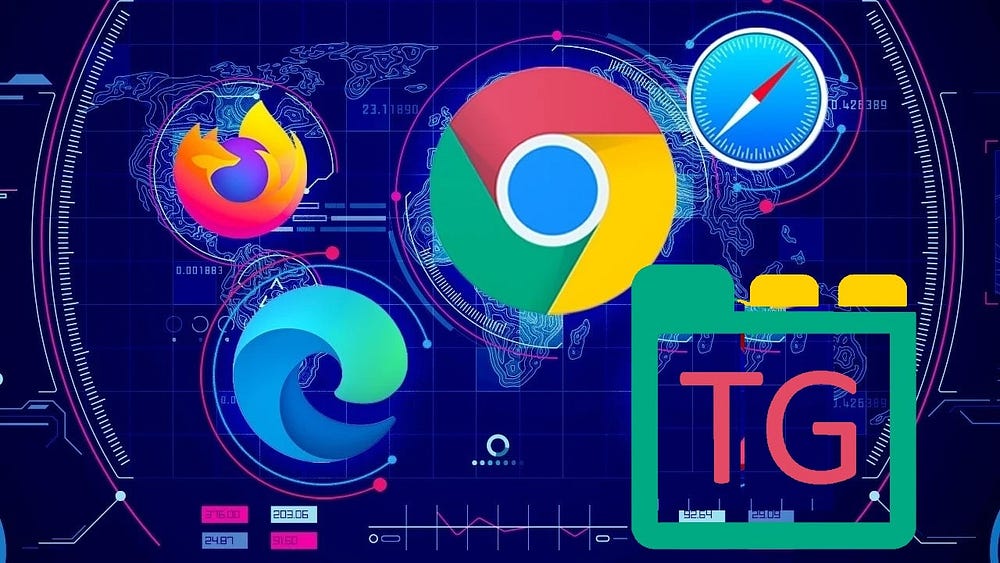
Como agrupar abas no Google Chrome
Agrupar guias no Google Chrome é muito fácil. Para fazer isso, clique com o botão direito em qualquer guia que deseja adicionar ao grupo de guias. Localizar Adicionar uma guia a um novo grupoe nomeie o grupo de guias e adicione um código de cores a ele. Isso ajuda a gerenciar grupos de guias quando você tem vários grupos abertos.
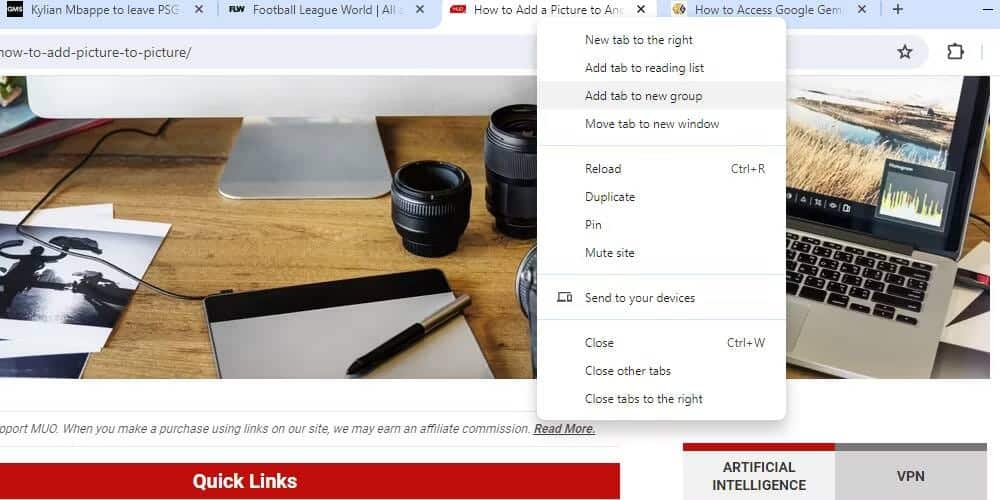
Para adicionar mais guias a um grupo existente, arraste e solte-as próximo ao grupo de guias. Como alternativa, clique com o botão direito na guia que deseja adicionar ao grupo e clique em Adicione uma guia ao grupo, passe o mouse sobre ele e selecione o grupo de guias onde deseja adicioná-lo.
Se você usa frequentemente o mesmo grupo de guias (talvez para trabalho), você pode salvar o grupo de guias no Chrome clicando com o botão direito do mouse no nome do grupo de guias na barra de guias e executando Salve o grupo. Basicamente, é um marcador de diferentes abas que você pode acessar com um único clique, e a coleção de abas salvas aparece na sua barra de favoritos.
Como agrupar abas no Edge
Assim como o Chrome, o Edge também permite agrupar guias clicando com o botão direito em qualquer guia e selecionando Adicionar uma guia a um novo grupo. Da mesma forma, você pode arrastar e soltar guias (depois de criar um grupo) para adicioná-las ou removê-las.

No entanto, o Edge também oferece outra maneira mais simples de agrupar guias. Clique no símbolo Menu de ações da guia (no canto superior) e selecione Organizar guias. O Edge exibirá grupos de guias sugeridos, dando a cada um um nome apropriado. Se precisar alterar os grupos de guias, você pode arrastá-los para dentro/fora do grupo. Em seguida, clique em Guias de grupo e pronto, as guias que você usa estão organizadas.
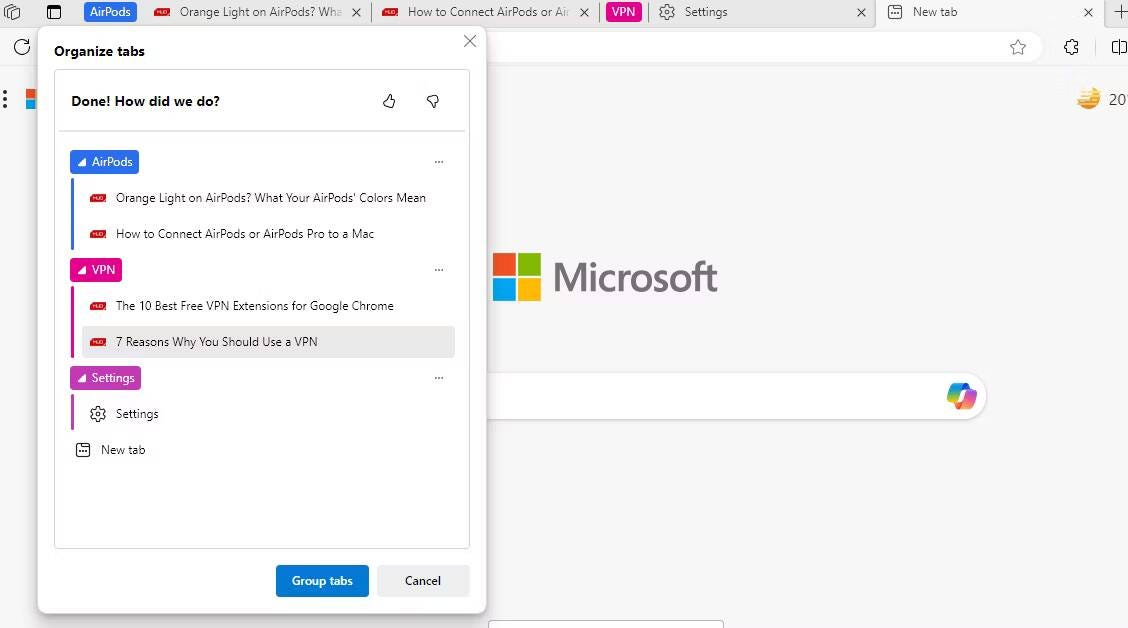
Adendo: se você não vir o menu de ações da guia, vá para edge: // configurações / aparênciae role para baixo até Barra de ferramentas personalizada, E habilitar Menu de ações da guia.
Como agrupar abas no Firefox
Infelizmente, o Firefox não possui um recurso integrado de agrupamento de guias, então você terá que recorrer a plug-ins para gerenciar várias guias no Firefox. Embora existam muitas opções que você pode experimentar, Simple Tab Groups é popular e fácil de usar. Verificar Melhores maneiras úteis de gerenciar várias guias no Firefox.
Baixar: Grupos de guias simples Para Firefox (grátis)
Depois que a extensão for baixada, clique com o botão direito em qualquer guia e selecione Mover guia para o grupoe crie um novo grupo. Nomeie o grupo de guias e mova todas as guias relacionadas para o grupo.
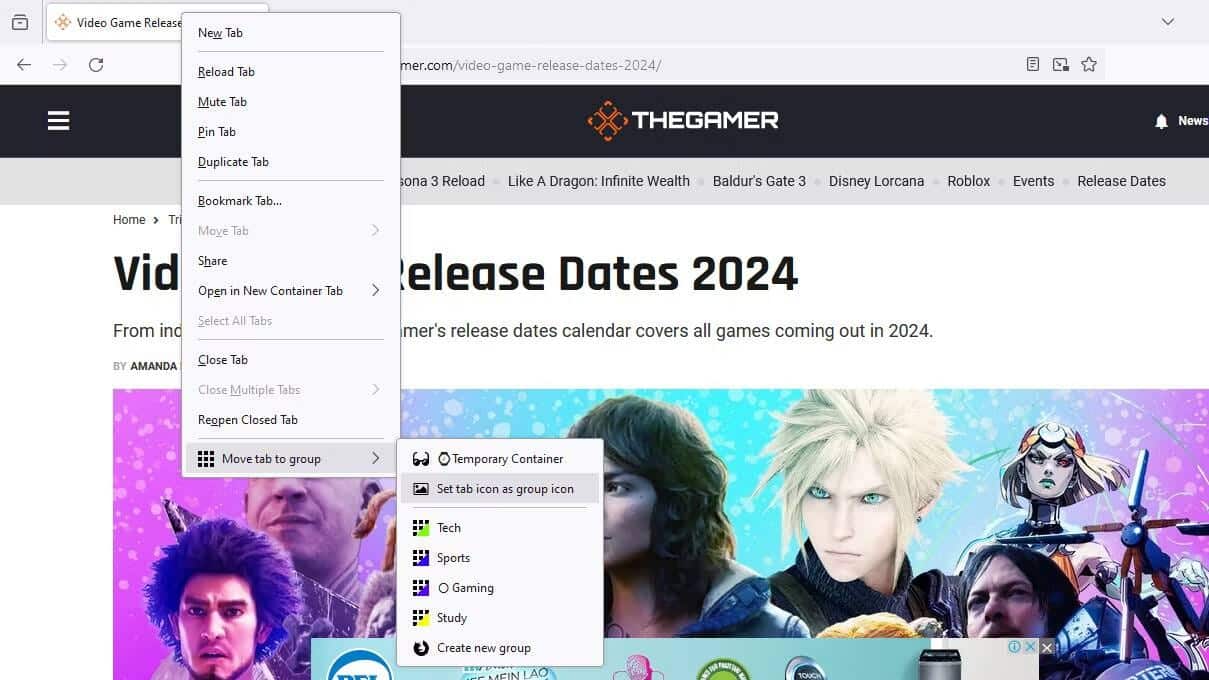
Grupos de guias simples ocultam guias agrupadas de sua janela para organizar sua tela. Para acessar grupos de guias, clique no ícone de adição e selecione Grupos de guias simples. A partir daqui, você pode criar novos grupos de guias ou clicar em qualquer grupo de guias existente para abri-lo. Clicar com o botão direito no nome do grupo abre mais opções, como silenciar guias, exportá-las ou abri-las em uma nova janela.
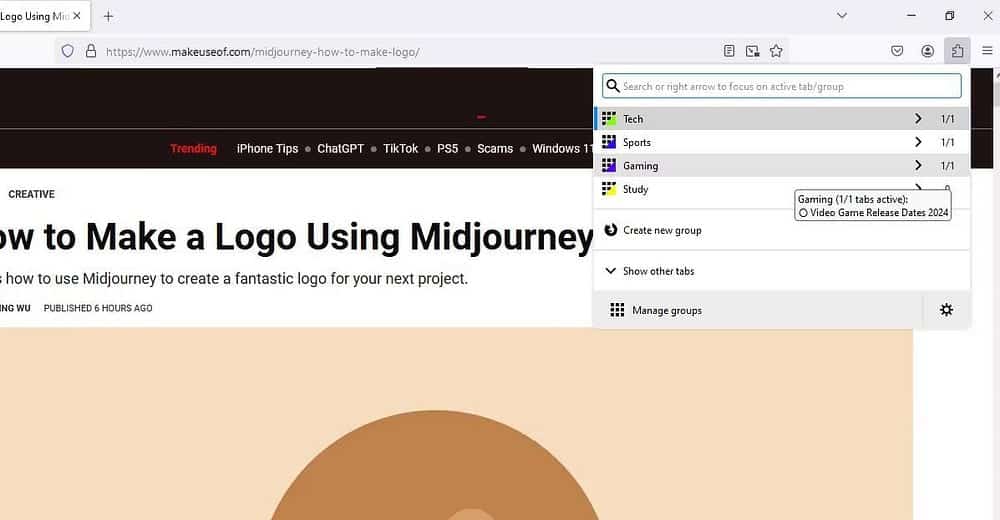
Você também pode criar um novo grupo clicando no ícone de adição, escolhendo Grupos de guias simples e escolhendo Criar um novo grupo.
Adendo: Fixe a extensão na sua barra de ferramentas para abrir rapidamente grupos de guias.
Como agrupar abas no Safari
Para criar um grupo de guias no Safari, siga estas etapas.
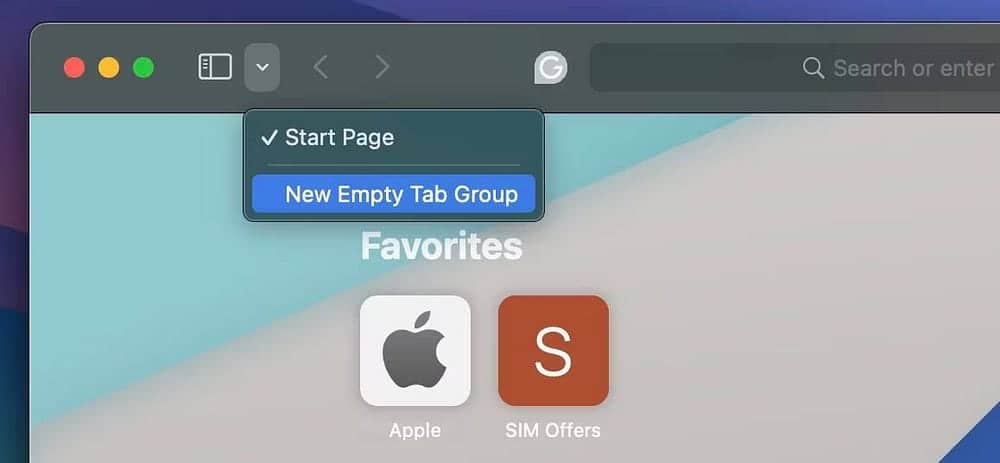
- Clique no ícone
(ao lado do ícone da barra lateral) e selecione Novo grupo de guias Se você não deseja adicionar nenhuma guia ao grupo no momento.
- Se você já tiver guias abertas, poderá selecionar Um novo grupo de guias contendo X guias Para adicionar todas as guias abertas ao grupo recém-criado.
- Depois de criar um grupo de guias, o Safari permite renomeá-lo de acordo com sua preferência.
- Você também pode acessar a opção de criar um grupo de guias clicando em um arquivo.
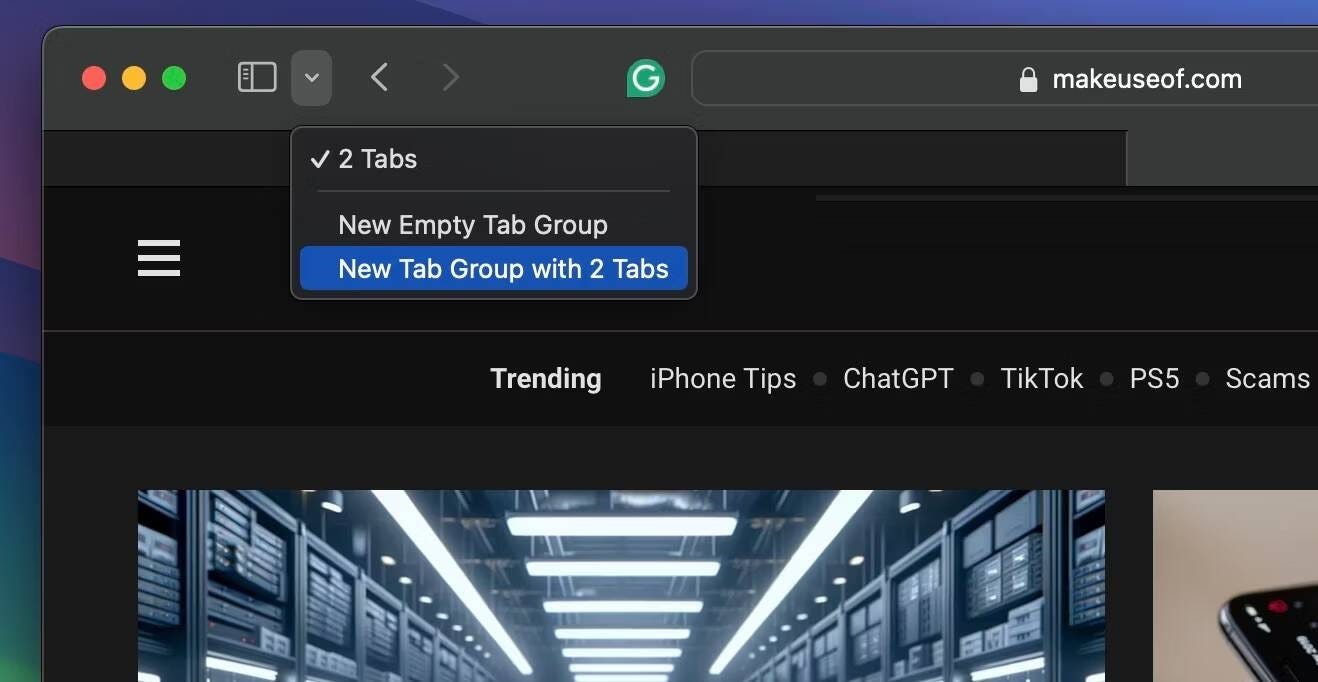
Depois que todas as guias estiverem organizadas em grupos, clique no ícone (ao lado do ícone da barra lateral) para ver todos os diferentes grupos de guias e selecione aquele que deseja abrir. Aqui está um conjunto de ações que você pode realizar:
Crie um novo grupo de guias:
- Clique em
Para visualizar todas as guias abertas.
- Toque e segure uma guia e escolha Mover para grupo de guias.
- Toque no grupo Nova guia, digite um nome e toque em Mover.
Reordenar guias em um grupo de guias:
- Clique em
Para exibir as guias abertas neste grupo de guias.
- Toque e segure uma guia no grupo de guias.
- No menu que aparece, toque em Organizar guias por e escolha uma opção ou arraste a guia para onde desejar.
Renomeie um grupo de guias:
- Clique em
، Então aperte
.
- Toque em Editar e depois toque em
.
- Toque em Renomear, digite um nome e toque em Salvar.
Fixar uma guia no topo de um grupo de guias:
Você pode personalizar grupos de guias com guias fixadas em cada grupo. A guia fixada permanece no topo do grupo de guias.
- Clique em
Para exibir as guias abertas neste grupo de guias.
- Toque e segure a guia que deseja fixar.
- No menu que aparece, toque na guia Instalar.
Estas foram algumas das maneiras de organizar e gerenciar todas as abas abertas no seu navegador favorito. Agora você pode visualizar Como criar grupos de guias no Chrome para Android.







